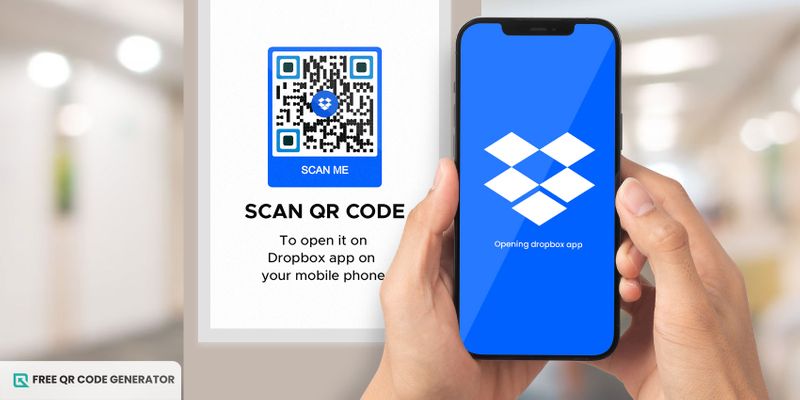7 moyens faciles de créer un code QR Dropbox
Voici les sept différentes façons de créer un code QR pour Dropbox :
Utilisation de la fonctionnalité de partage intégrée après la connexion à Dropbox.
C'est un processus simple pour mettre à jour votre adresse.Générer un code QR gratuitqui peut être accédé depuis sa plateforme. Cette méthode simple nécessite un effort minimal, ce qui en fait un choix populaire pour la plupart des utilisateurs. Voici comment vous pouvez commencer à en créer un :
- Commencez par vous connecter à Dropbox.
- Accédez au fichier ou dossier que vous souhaitez partager.
- Cliquez sur le bouton "Soumettre" pour enregistrer les modifications.Partagerbouton.
- Dans les options de partage, recherchez l'option "Copier le lien" et cliquez dessus.Créer un lienbouton et générer le lien.
- Copiez et collez le lien généré dans votre navigateur préféré.Générateur de code QR gratuitDropbox ne peut pas générer directement des codes QR, vous devez donc utiliser un outil externe pour télécharger des codes QR Dropbox.
- Personnalisez votre code QR si nécessaire et enregistrez-le.
Utilisation de générateurs de codes QR en ligne
Les plateformes en ligne de codes QR gratuits sont un excellent choix pour créer rapidement un code QR Dropbox. Voici comment en utiliser un :
- Obtenez le lien partageable de Dropbox.
- Visitez un site web générateur de QR code réputé.
- Collez le lien Dropbox dans la zone d'URL fournie par le générateur.
- Personnalisez le code QRPour améliorer votre marque, personnalisez des éléments tels que le logo, le design, la couleur, etc. Certains sites web proposent souvent des fonctionnalités supplémentaires comme des analyses conçues et la personnalisation, qui peuvent être utilisées pour suivre les performances du code QR.
- Téléchargez le code QR dans le format requis (par exemple, SVG, JPEG, etc).
En utilisant des applications mobiles
Créer un code QR Dropbox avec des applications mobiles est une option privilégiée de nos jours, voici comment le faire rapidement :
- Téléchargez une application de génération de code QR sur votre smartphone.
- Ouvrez l'application et sélectionnez l'option pour créer un code QR.
- Choisissez l'option qui correspond le mieux à votre situation.URL en code QRSélectionnez et collez votre lien Dropbox.
- Personnalisez le code QR selon vos besoins, si l'application le permet.
- Enregistrez le code QR sur votre appareil ou partagez-le directement sur Dropbox depuis l'application.
Générer un code QR via Google Chrome
Pour ceux qui ne le savent pas, Google Chrome propose également un moyen de générer un code QR. Cette option de création de code QR gratuite est sans tracas, car elle ne nécessite aucun autre logiciel.
- Ouvrez Google Chrome sur votre Android ou votre ordinateur.
- Allez sur le lien du fichier ou du dossier Dropbox.
- Dans la section d'adresse à droite, cliquez sur l'URL et sélectionnez "Supprimer".Créez un code QR pour cette page.”
- Téléchargez le code QR qui apparaît à l'écran.
Utiliser un logiciel de code QR payant
Les logiciels de codes QR payants offrent des fonctionnalités améliorées aux entreprises ou aux spécialistes du marketing qui ont besoin de fonctionnalités plus puissantes.
Il comprend des fonctionnalités telles que le suivi, qui vous permet de détecter à quelle fréquence et où l'appareil est utilisé.code QR personnaliséest en cours de numérisation.
- Ouvrez votre logiciel de code QR payant.
- Copiez le lien de partage de votre Dropbox et collez le lien dans le site web.
- Personnalisez votre code QR avec des téléchargements haute résolution, des analyses, un suivi et des options de liens dynamiques.
- Générer, télécharger et enregistrer le code QR.
Création de code QR via Microsoft Office
Ceux qui utilisent fréquemment Microsoft Office peuvent directement intégrer un code QR Dropbox dans les documents. Cela leur permettra de partager rapidement les documents ou présentations avec des ressources supplémentaires via Dropbox.
- Créez un lien Dropbox pour votre fichier ou dossier.
- Ouvrez votre document Microsoft Office (PDF, Word, PowerPoint, etc.)
- Allez dans l'onglet "Insertion" et sélectionnez "Code QR" parmi les options. Si cette fonctionnalité n'est pas disponible, activez-la.
- Collez votre lien Dropbox et créez le code QR.
- Positionnez le code QR dans votre document selon les besoins.
Création d'un code QR par le biais d'Adobe Acrobat.
Si vous travaillez régulièrement avec des PDF, vous pouvez utiliser Adobe Acrobat pour annoter et modifier vos fichiers.Adobe Acrobatpour créer un code QR à intégrer dans votre Dropbox. Cela rendra votre PDF plus interactif, et les destinataires pourront facilement accéder à des fichiers supplémentaires en scannant le code QR.
- Générer votre lien Dropbox.
- Ouvrez votre PDF dans Adobe Acrobat.
- Allez sur "Paramètres" et sélectionnez "Langue".outilssélectionnez "Continuer"médias riches, et choisissez ensuite l'option "Suivant".Code QR.”
- Collez votre lien Dropbox et personnalisez votre code QR.
- Enregistrez le PDF avec le code QR intégré.
Où utiliser un code QR Dropbox ?
Une fois que vous avez créé un code QR Dropbox, il peut être utilisé sur diverses plateformes et industries. Voici quelques domaines clés où ces codes peuvent être particulièrement efficaces:
Intégrez vos codes QR sur des sites web, des affiches et des supports marketing.Les signatures électroniques., et des publications et profils sur les réseaux sociaux afin que votre public cible puisse facilement accéder aux fichiers Dropbox.
Vous pouvez intégrer votre code QR Dropbox dans des dépliants, des cartes de visite et des brochures, facilitant ainsi le téléchargement de fichiers pour les autres.
Accéder aux supports de cours
Les enseignants ou les bibliothécaires peuvent créer un compte gratuitement.Codes QR pour l'éducation en ligneNumériquement. Les étudiants peuvent utiliser un scanner de code QR pour accéder à des guides d'étude, des livres de référence, des documents supplémentaires, des devoirs et plus encore, promouvant ainsi l'apprentissage sans papier.
Listes immobilières
Les agents immobiliers peuvent attacher des photos de la propriété à la liste pour attirer les acheteurs potentiels.Codes QR pour l'immobiliersur des panneaux de signalisation de propriété. Cela permet aux acheteurs de biens immobiliers d'accéder aux spécifications des biens, aux visites virtuelles et aux images haute résolution des biens dans Dropbox, ce qui permet d'économiser du temps aux agents pour expliquer les détails aux clients.
Partage de recettes
Les passionnés de cuisine adorent les friandises qui ravissent leurs papilles, comme les recettes compilées. Si vous avez une recette spéciale à partager, ils seront ravis de la découvrir.Dropbox est un service de stockage de fichiers en ligne.Dossier pour cela, partagez-le via un code QR.
Les utilisateurs qui les scannent auront accès à la recette complète avec instructions et photos stockées sur Dropbox.
L'utilisation dans l'application
Vous pouvez utiliser des codes QR similaires à Google Drive, des outils de communication interne et des applications mobiles pour partager rapidement et facilement des fichiers entre les membres de l'équipe ou les clients.
CV interactif
Au lieu de partager le fichier Word, PDF ou le lien de votre CV, pourquoi ne pas partager le code QR Dropbox?
Lorsque les clients scannent le code, ils peuvent accéder à une présentation dynamique de vos compétences, réalisations, pièces de portfolio, et même des présentations vidéo, mettant en valeur votre expertise de manière unique et engageante.
Meilleures pratiques à suivre lors de la création d'un code QR dans Dropbox
Voici quelques pratiques pour savoir comment rendre un code QR Dropbox dans sa meilleure version :
Pratiquez la personnalisation appropriée
Personnaliser votre code QR est acceptable, mais faites juste ce qui est nécessaire, car cela pourrait affecter la capacité de numérisation de votre code QR. En même temps, choisissez des couleurs plus claires pour l'arrière-plan et des couleurs plus sombres pour le motif.
Et une fois que vous savez cela, vous ne pouvez plus prétendre ne pas le savoir.comment créer un code QR DropboxUtilisez le logo et les couleurs de votre marque pour le rendre plus professionnel et reconnaissable.
Choisissez un générateur de code QR fiable
Adhérez à une entreprise réputée.Générateur de code QR gratuitpour éviter des problèmes comme des risques de sécurité ou des codes expirés.
Mettez à jour régulièrement et testez votre code QR.
Avant de présenter votre code QR, testez-le sur votre appareil pour vous assurer qu'il fonctionne correctement.
Considérez la taille et l'emplacement
Assurez-vous que le système est compatible avec votre appareil.Taille du code QRest suffisamment grand pour être facilement scanné. Placez-le dans un endroit confortable pour que les utilisateurs puissent le surveiller.
Ajouter une brève description
Fournir du contexte ou des détails plus spécifiques.appel à l'actionsur votre code car tout le monde n'est pas familier avec un code QR.
Réflexions finales
L'époque du partage de fichiers un par un est révolue avec l'introduction des codes QR. La technologie rapide a rendu tout automatisé et rapide, d'où son surnom.
Plus tôt, nous utilisions Dropbox pour accéder à des fichiers et des dossiers n'importe où et n'importe quand, mais c'était peu pratique et prenait beaucoup de temps. De plus, cela créait plusieurs erreurs lors du passage d'un appareil à un autre.
Cependant, la facilité de créer des codes QR en utilisant des outils en ligne gratuits a rendu cette technologie plus accessible.générateurs de codes QR gratuitsest devenu plus pratique et vous a sauvé de ce dilemme.
Alors qu'est-ce que vous attendez ? Inscrivez-vous maintenant pour générer un nouveau code QR pour votre Dropbox et profitez d'un processus de partage de données fluide.
Questions fréquemment posées
Comment puis-je suivre l'utilisation de mon code QR Dropbox ?
Vous pouvez suivre l'utilisation de votre code QR Dropbox via des générateurs de code QR payants qui offrent des fonctionnalités d'analyse. Ces outils fournissent des données sur la fréquence à laquelle votre code est scanné et d'où proviennent les scans.
Puis-je créer un code QR Dropbox pour plusieurs fichiers?
Oui, après avoir appris comment créer un code QR Dropbox, vous pouvez créer un dossier partagé dans Dropbox et générer un lien vers ce dossier. Ensuite, vous pouvez créer un code QR qui donne accès à plusieurs fichiers.
Que se passe-t-il si je supprime le fichier lié à mon code QR Dropbox ?
Si vous supprimez le fichier ou le dossier lié à votre code QR Dropbox, le code QR ne fonctionnera plus et les utilisateurs verront un message d'erreur lorsqu'ils essaieront d'y accéder.
The cat is sleeping on the couch.
I am learning French.